Разработан специальный порядок по автоматической приемке документов от Органа Федерального казначейства по исполнению бюджетных операциям. При отправке необходимо убедится что файл справки имеет расширение .sd. Файлы приложений, с расширением .bd или .sp, также обязательно должны находится в отправляемой папке для автоматической обработки пересылаемых данных.
При автоматической обработке отправленных документов, которые приложены к справке, не принимаются документы, содержащие номер 02 л/с.
Ниже приведен алгоритм, согласно которому происходит автоматическая приемка отправленной платежной документации:
- происходит целевой анализ платежа;
- если в целевом назначении платежа указан номер 02 л/с, то такие документы отклоняются и дальше не анализируются;
- если в целевом назначении платежа обнаружен индекс л/с, то на расчетный счет бюджета, по которому подана справка, принимается документ 03 л/с и производится списание либо зачисление средств, исходя изданных, полученных при анализе первого шага;
- если в целевом назначении платежа не обнаружен индекс л/с, тогда программа ищет л/с по ИНН отправителя либо получателя, исходя из данных, полученных при анализе первого шага, открытого на расчетный счет бюджета, по которому подана справка, и принимается документ 03 л/с;
- если л/с по ИНН отправителя либо получателя, исходя из данных, полученных при анализе первого шага, найден номер 02 л/с, тогда такой документ отклоняется и дальше не анализируется;
- все остальные документы регистрируются в базе данных без изменений по неопознанному номеру л/с.
Для автоматизации процесса регистрации в базе данных расходных обязательств, системой используется 3 документа. Один из них предусмотрен непосредственно для внесения в базу данных расходных обязательств. Второй необходим для того, чтобы изменения по расходному обязательству были приняты.
Последний предусмотрен для того, чтобы вывести реально исполненные расходные обязательства за указанный отчетный период. Все данный, содержащиеся в документе необходимы для автоматизации заполнения соответствующего отчета, а именно “Реестра расходных обязательств”.
[/attention]Данный отчет необходимо сдавать дважды в течение года в уполномоченную вышестоящую финансовую инстанцию. Расходные обязательства допускаются к регистрации за текущий, а также за плановый периоды. В поставляемой конфигурации содержится полный справочник предоставленных полномочий.
На основании структуры такого справочника составляются разного рода аналитические отчеты.
- Особенности системы при работе с финансовыми активами бюджета
- Образец справки об операциях по исполнению бюджета
- Справка об операциях по исполнению бюджета субъекта Российской Федерации — Эксперты
- Образец справки об исполнении принятых на учет бюджетных обязательств
- Скачать: Справка об исполнении принятых на учет бюджетных обязательств
- Справка об операциях по исполнению бюджета
- ИОН-offline
- Инструкция по формированию запросов ИОН-offline в системе «Онлайн-Спринтер»
- Инструкция по формированию запросов offline для ПК «1С-Спринтер»
- Как создать и отправить запрос ИОН-offline в программе Такском-Доклайнер?
- О предоставлении финансовому (уполномоченному) органу субъекта российской федерации (муниципального образования) справки об операциях по исполнению бюджета, письмо казначейства россии от 13 сентября 2006 года №42-7.1-15/5.1-357
- Приложение. Справка об операциях по исполнению бюджета
- 💥 Видео
Особенности системы при работе с финансовыми активами бюджета
Программное обеспечение позволяет составить пакет документов, предлагаемых на утверждение либо уточнение 3-ох летнего проекта доходно-расходного бюджета и инвестиционных источников.
Определенная доля расходного бюджета может вносится в базу данных в свете распределителей финансовых активов бюджета либо же в свете бюджетной классификации.
На базе бюджетной документации в автоматизированном порядке составляются плановые издержки для передачи данных в Федеральное казначейство на предмет выделенных бюджетных ассигнаций.
Для составления реального прогноза финансовых поступлений в бюджет существует документ под названием “План поступлений”. Данный документ позволяет составить поквартальный либо помесячный прогноз финансовых поступлений в бюджет.
Ниже приведен алгоритм обработки санкционированных расходов бюджета:
- Проведение утверждения бюджетных ассигнаций;
- Проведение утверждения лимитной границы обязательств по бюджету;
- Проведение утверждения лимитной границы по отношению к объемам финансирования.
Все данные, касательно санкционирования бюджетных издержек добавляется в систему при помощи расходных расписаний.
Чтобы вся информация, касательно обработки документации Федеральным казначейством отображалась автоматически, системой допускается прием файлов, содержащих ведомости остатка и обращения свободного денежного остатка в бюджете.
При отправке все документы в автоматическом режиме проходят проверку на правильность заполнения и на предмет указания сумм планируемых показателей.
https://www.youtube.com/watch?v=ZsxTs6ZoWig
Расходные расписания допускаются к отправке в Федеральное казначейство как на бумажном носителе, так и в электронном варианте.
Ниже приведен алгоритм распределения финансовых активов бюджета:
- Проведение распределения ассигнаций бюджета;
- Проведение распределения установленных лимитных границ по бюджетным обязательствам;
- Проведение распределения лимитных границ по отношению к объемам финансирования.
В том случае, когда программное обеспечение используется в целях автоматического распределения финансовых активов бюджета, тогда допускается отправка расходных расписаний финансовым учреждением в установленном Федеральным казначейством формате. Чтобы провести распределение планируемых данных, можно задействовать расходные расписания распределения финансовых активов бюджета. При отправке документации в автоматическом порядке проводится процедура бюджетного контроля.
Чтобы наладить процесс автоматизированного отображения информации, касательно обработки документации Федеральным казначейством, программным продуктом предоставляется возможность отправки файлов с выписками по л/с распределителя финансовых активов бюджета. Также программа обеспечивает возможность оформление печатных форм и аналитических данных, относительно состояния л/с распределителя финансовых активов бюджета.
Такие расходные расписания также допускаются к отправке в Федеральное казначейство как на бумажном носителе, так и в электронном варианте.
Программа допускает возможность ввода данных по плану финансовых инвестиций, однако контроль бюджета по данному пункту отключен по умолчанию, так как их не требуется отправлять в учреждение Федерального казначейства. План финансовых инвестиций при желании можно задействовать в качестве дополнительного рычага санкционирования финансирования.
При чем преимущество такого инструмента состоит в том, что существенно облегчается внесение корректировок в данные, которые не отправляются в Федеральное казначейство, тем более если речь идет о дефицитном бюджете, а изменений и корректировок очень много.
В итоге, план финансовых инвестиций дает хорошую возможность легко и гибко санкционировать финансирование без никаких уведомлений в Федеральное казначейство.
Чтобы вести работу, касательно бюджетных обязательств, программой предусмотрено наличие двух документов. Один из них необходим для регистрации в базе данных бюджетных обязательств. Функцией второго является регистрация корректировок, вносимых в бюджетные обязательства. Данные действия не лимитируются календарем либо установленным временным периодом.
Чтобы программа отображала кассовые операций, необходимо использовать документ “Ведомость выплат и поступлений средств бюджета”. Данная функция допускает работу документа в нескольких режимах.
Таким образом можно задействовать как ручной ввод, так и автоматизированную обработка информации из файлов. Автоматизированный режим предусматривает наличие в каждой строчке ведомости дополнительных данных из обработанного файла.
Также программа предоставляет возможность автоматической сверки ежемесячных данных с данными Федерального казначейства.
Образец справки об операциях по исполнению бюджета
Скачать образец справки об операциях по исполнению бюджета в формате .doc
Видео:Операции по санкционированию расходов учреждения в "1С: БГУ"Скачать

Справка об операциях по исполнению бюджета субъекта Российской Федерации — Эксперты
Настоящий Порядок учета бюджетных обязательств получателей средств федерального бюджета (далее – Порядок) разработан на основании статьи 161 Бюджетного кодекса Российской Федерации и устанавливает порядок учета территориальными органами Федерального казначейства (далее – органы Федерального казначейства) бюджетных обязательств получателей средств федерального бюджета (далее – бюджетные обязательства).
В органах Федерального казначейства подлежат учету бюджетные обязательства, принимаемые в соответствии с государственными контрактами, иными договорами (соглашениями), заключенными с физическими, юридическими лицами и индивидуальными предпринимателями, или в соответствии с федеральными законами, иными нормативными правовыми актами.
Бюджетные обязательства учитываются на лицевом счете получателя бюджетных средств или на лицевом счете для учета операций по переданным полномочиям получателя бюджетных средств, открытых в установленном порядке в органах Федерального казначейства (далее – соответствующий лицевой счет получателя бюджетных средств).
Бюджетные обязательства, принятые на текущий финансовый год, на первый и второй год планового периода, третий, четвертый и пятый год после текущего финансового года и на последующие годы, учитываются отдельно.
https://www.youtube.com/watch?v=-pcjj8kXRz4
Получатели средств федерального бюджета и органы Федерального казначейства, участвующие в документообороте по учету бюджетных обязательств с использованием электронных документов в соответствии с договорами (соглашениями), заключаемыми между ними, используют для подписания своих электронных документов электронные подписи уполномоченных лиц.
Основанием для постановки на учет органом Федерального казначейства бюджетного обязательства являются Сведения о принятом бюджетном обязательстве, оформленные согласно приложению N 1 к настоящему Порядку (код формы по КФД 0531702) (далее – Сведения об обязательстве), представленные получателем средств федерального бюджета в орган Федерального казначейства, в котором открыт соответствующий лицевой счет получателя бюджетных средств, в случае если бюджетное обязательство возникло из:
государственного контракта на поставку товаров, выполнение работ, оказание услуг для государственных нужд, сведения о котором подлежат включению в определенный законодательством о контрактной системе Российской Федерации в сфере закупок товаров, работ, услуг для обеспечения государственных и муниципальных нужд реестр контрактов (далее – соответственно государственный контракт, реестр контрактов);
договора на поставку товаров, выполнение работ, оказание услуг, сведения о котором не подлежат включению в реестр контрактов, или договора, заключенного в связи с предоставлением бюджетных инвестиций юридическому лицу в соответствии со статьей 80 Бюджетного кодекса Российской Федерации (далее – договор) с учетом положений пункта 2.2 настоящего Порядка;
соглашения о предоставлении из федерального бюджета бюджету субъекта Российской Федерации субсидий на софинансирование капитальных вложений в объекты государственной собственности субъектов Российской Федерации или на предоставление субсидий местным бюджетам на софинансирование капитальных вложений в объекты муниципальной собственности, заключенного в установленном порядке в целях реализации федеральной адресной инвестиционной программы (далее – соглашение на предоставление межбюджетных трансфертов);
соглашения о предоставлении субсидии федеральному бюджетному или федеральному автономному учреждению, иному юридическому лицу, или индивидуальному предпринимателю, или физическому лицу – производителю товаров, работ, услуг (далее – субсидия юридическому лицу), заключенного в соответствии с бюджетным законодательством Российской Федерации (далее – соглашение о предоставлении субсидии юридическому лицу);
нормативного правового акта, предусматривающего предоставление субсидии юридическому лицу, если порядком (правилами) предоставления указанной субсидии не предусмотрено заключение соглашения (далее – нормативный правовой акт о предоставлении субсидии юридическому лицу).
Сведения об обязательстве, возникшем на основании государственного контракта, договора, соглашения на предоставление межбюджетных трансфертов, соглашения о предоставлении субсидии юридическому лицу, нормативного правового акта о предоставлении субсидии юридическому лицу (далее – документ – основание) представляются в орган Федерального казначейства:
не позднее шести рабочих дней со дня заключения государственного контракта, договора, соглашения на предоставление межбюджетных трансфертов;
не позднее трех рабочих дней со дня заключения соглашения о предоставлении субсидии юридическому лицу, принятия нормативного правового акта о предоставлении субсидии юридическому лицу.
Получатель средств федерального бюджета вправе в течение срока, указанного в абзацах седьмом – девятом настоящего пункта, представить Сведения об обязательстве вместе с документами, представляемыми для оплаты денежных обязательств по документу-основанию в соответствии с утвержденным Министерством финансов Российской Федерации порядком санкционирования оплаты денежных обязательств получателей средств федерального бюджета и администраторов источников финансирования дефицита федерального бюджета (далее – Порядок санкционирования).
Сведения об обязательстве представляются в орган Федерального казначейства с приложением документа-основания в форме электронной копии бумажного документа, созданной посредством его сканирования, или копии электронного документа, подтвержденных электронной подписью уполномоченного лица получателя средств федерального бюджета (далее – электронная копия документа-основания).
При отсутствии у получателя средств федерального бюджета технической возможности представления электронной копии документа-основания в орган Федерального казначейства представляется документ-основание на бумажном носителе.
В случае представления документа-основания на бумажном носителе и при наличии технической возможности у органа Федерального казначейства, уполномоченный руководителем органа Федерального казначейства работник формирует электронную копию документа-основания и подписывает ее своей электронной подписью.
Орган Федерального казначейства не вправе вносить изменения в электронную копию документа-основания.
Образец справки об исполнении принятых на учет бюджетных обязательств
Скачать образец справки об исполнении принятых на учет бюджетных обязательств в формате .doc
Скачать: Справка об исполнении принятых на учет бюджетных обязательств
Скачать (откроется в новом окне)
obrazcy-dokumentov/spraa-ob-ispolnenii-prinyatyx-na-uchet-byudzhetnyx-obyazatelstv.html
Видео:1С Бухгалтерия Государственного Учреждения Редакция 2.0 Полный курс 1Скачать
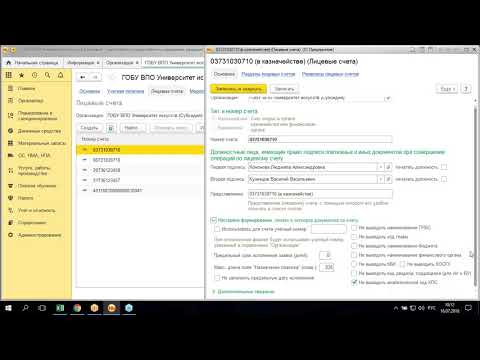
Справка об операциях по исполнению бюджета
Разработан специальный порядок по автоматической приемке документов от Органа Федерального казначейства по исполнению бюджетных операциям. При отправке необходимо убедится что файл справки имеет расширение .sd. Файлы приложений, с расширением .bd или .sp, также обязательно должны находится в отправляемой папке для автоматической обработки пересылаемых данных.
При автоматической обработке отправленных документов, которые приложены к справке, не принимаются документы, содержащие номер 02 л/с.
Ниже приведен алгоритм, согласно которому происходит автоматическая приемка отправленной платежной документации:
- происходит целевой анализ платежа;
- если в целевом назначении платежа указан номер 02 л/с, то такие документы отклоняются и дальше не анализируются;
- если в целевом назначении платежа обнаружен индекс л/с, то на расчетный счет бюджета, по которому подана справка, принимается документ 03 л/с и производится списание либо зачисление средств, исходя изданных, полученных при анализе первого шага;
- если в целевом назначении платежа не обнаружен индекс л/с, тогда программа ищет л/с по ИНН отправителя либо получателя, исходя из данных, полученных при анализе первого шага, открытого на расчетный счет бюджета, по которому подана справка, и принимается документ 03 л/с;
- если л/с по ИНН отправителя либо получателя, исходя из данных, полученных при анализе первого шага, найден номер 02 л/с, тогда такой документ отклоняется и дальше не анализируется;
- все остальные документы регистрируются в базе данных без изменений по неопознанному номеру л/с.
Для автоматизации процесса регистрации в базе данных расходных обязательств, системой используется 3 документа. Один из них предусмотрен непосредственно для внесения в базу данных расходных обязательств. Второй необходим для того, чтобы изменения по расходному обязательству были приняты.
Последний предусмотрен для того, чтобы вывести реально исполненные расходные обязательства за указанный отчетный период. Все данный, содержащиеся в документе необходимы для автоматизации заполнения соответствующего отчета, а именно “Реестра расходных обязательств”.
[/attention]Данный отчет необходимо сдавать дважды в течение года в уполномоченную вышестоящую финансовую инстанцию. Расходные обязательства допускаются к регистрации за текущий, а также за плановый периоды. В поставляемой конфигурации содержится полный справочник предоставленных полномочий.
На основании структуры такого справочника составляются разного рода аналитические отчеты.
Видео:Постановка на учет бюджетных обязательств в реестре контрактовСкачать

ИОН-offline
Процедура формирования запросов ИОН-offline в программе «Референт».
В разделе «Выходной контроль» окна программы «Референт» нужно нажать кнопку («Запросы ФНС») на панели инструментов.
Примечание. Если программа «Референт» настроена на работу с несколькими почтовыми ящиками, то после нажатия на кнопку «Запросы ФНС» откроется окно «Запросы ФНС. Выбор ящика». В этом окне с помощью кнопки следует выбрать из выпадающего списка наименование организации, с почтового ящика которой нужно отправить запрос, и нажать на кнопку «ОК».
В данном окне нужно поставить галочки напротив тех КБК, которые будут добавлены в список выбора КБК при формировании запросов в налоговую инспекцию.
https://www.youtube.com/watch?v=mHaeZ6z8o7w
Для того чтобы было удобнее найти нужные КБК, используется поле «Фильтр».
После того как все необходимые КБК выбраны, нажмите кнопку «Сохранить».
В поле «Группировка» окна «Запрос ИОН» указывается одно из двух значений:
- группировать по видам платежа;
- не группировать по видам платежа.
Если необходимо сформировать запрос на перечень налоговых деклараций (расчётов) и бухгалтерской отчётности, то нужно заполнить поля «С» и «По», где указывается период, на который нужен запрос. Также в поле «Отчётность» указывается тип документов:
- все виды деклараций;
- первичные;
- корректирующие (последняя коррекция).
Если нужно получить акт сверки расчётов по налогам, сборам, пени и штрафам, то следует указать дату, на которую требуется сверка (в поле «На дату»), и добавить нужные КБК в список вышеуказанным способом.
После того как все необходимые поля будут заполнены, следует нажать на кнопку «Создать».
Затем в окне «Выходного контроля» появится файл для отправки, который необходимо пометить галочкой и нажать «Отправить».
Данная форма позволяет сформировать запросы в инспекции ФНС России на получение следующих документов:
- справка о состоянии расчётов по налогам, сборам, пени и штрафам;
- выписка операций по расчётам с бюджетом;
- перечень налоговых деклараций (расчётов) и бухгалтерской отчётности, предоставленных в отчётном году;
- акт сверки расчётов по налогам, сборам, пеням, штрафам, процентам;
- справка об исполнении налогоплательщиком (плательщиком сборов, налоговым агентом) обязанности по уплате налогов, сборов, пеней, штрафов.
В поле «Отправитель» указывается организация, с почтового ящика которой отправляется запрос. Поле «Направление (ИФНС)» показывает номер транзитной налоговой инспекции (указывается для КНП, во всех остальных случаях номера транзитной ИФНС и конечной совпадают). В поле «Ответственное лицо» указывается Ф.И.О. владельца сертификата ключа подписи.
В поле «Налогоплательщик» нужно указать организацию, для которой создается запрос. Для этого нажмите кнопку , появится окно «Список юридических и физических лиц» Здесь необходимо выделить курсором организацию, для которой создается запрос, и нажать кнопку «Выбрать».
Далее в окне «Запрос ИОН» нужно указать налоговую инспекцию, в которой состоит на учёте налогоплательщик (поле «Конечная ИФНС»).
Если в поле «Конечная ИФНС» указать значение «0000», то налогоплательщик получит ответ по всем обособленным подразделениям своей организации.
Поле «КПП» нужно заполнить, если необходимо получить информацию по одному конкретному объекту налогообложения, или оставить пустым в случае, когда требуется информация по всем объектам.
Также необходимо указать желаемый формат ответа из ИФНС (XML, XLS, PDF или RTF) в поле «Формат ответа». В поле «Код запроса» указывается, какой именно документ нужно получить из налоговой инспекции:
- справка о состоянии расчётов по налогам, сборам, пени и штрафам;
- выписка операций по расчётам с бюджетом;
- перечень налоговых деклараций (расчётов) и бухгалтерской отчётности;
- акт сверки расчётов по налогам, сборам, пеням, штрафам, процентам.
Справка об исполнении налогоплательщиком (плательщиком сборов, налоговым агентом) обязанности по уплате налогов, сборов, пеней, штрафов.
Окно «Запрос ИОН» меняет вид в соответствии с тем, какое значение установлено в поле «Код запроса».
Если нужно получить справку о состоянии расчётов по налогам, сборам, пени и штрафам, то далее заполняется поле «На дату» (число, на которое хотите получить справку из ИФНС).
Если необходимо сформировать запрос на выписку операций по расчётам с бюджетом, то появляются следующие поля: «Год», «Группировка» и поле, где необходимо указать КБК. В поле «Год» нужно указать год, на который требуется выписка операций. Далее нужно выбрать интересующие КБК.
Они добавляются в список с помощью кнопки(при нажатии этой кнопки появляется справочник, из которого выбираются нужные КБК двойным щелчком мыши) и удаляются из списка с помощью кнопки . Также в запросах с типом 2 и 4 имеется возможность ввода КБК вручную.
Для этого нужно ввести код КБК в поле «КБК», которое находится над справочником, и нажать клавишу Enter.
Если в запросе с типом «2 — выписка операций по расчётам с бюджетом» не указывать КБК, то в ответ поступит информация по всем налоговым обстоятельствам на заданную дату для налогоплательщика.
https://www.youtube.com/watch?v=LjkjgTY2OEI
Для того чтобы настроить список выбора КБК, сверху в меню выберите «Справочники — КБК…».
Откроется окно «Выбор КБК».
Инструкция по формированию запросов ИОН-offline в системе «Онлайн-Спринтер»
Для формирования ИОН-offline:
- Нажмите «Создать»;
- В разделе «ФНС» нажмите «Сверка» и выберите форму «1166101-Запрос на предоставление информационных услуг», в появившимся окне нажмите «Создать».
- В открывшейся форме запроса:
- проверьте автоматически заполненные реквизиты (изменить реквизиты можно на вкладке «Настройки и реквизиты»);
- Заполните поле «Код запроса»:
- справка о состоянии расчётов по налогам, сборам, пени и штрафам;
- выписка операций по расчётам с бюджетом;
- перечень налоговых деклараций (расчётов) и бухгалтерской отчётности, предоставленных в отчётном году;
- акт сверки расчётов по налогам, сборам, пеням, штрафам, процентам;
- справка об исполнении налогоплательщиком (плательщиком сборов, налоговым агентом) обязанности по уплате налогов, сборов, пеней, штрафов.
- в зависимости от кода запроса в форме появятся дополнительные графы, выделенные красным цветом обязательны для заполнения;
- выберите формат предоставляемого ответа (для кода запроса «5» — только «2 | XML»; для остальных кодов запроса рекомендуется выбирать формат «1 | RTF»).
Примечание. Не рекомендуется указывать более 2-х КБК в одном запросе. Для запросов с кодами «2» и «4» необходимо указывать только один из кодов — или ОКТМО, или ОКАТО.
- После заполнения всех обязательных полей нажмите «Отправить».
- Дождитесь завершения отправки, запрос переместится на вкладку «ФНС» — «Отправленные».
- Чтобы просмотреть результат запроса:
- откройте документооборот (кликнув на наименование запроса).
- в списке выберите «Результат обработки запроса ИОН».
- нажмите «Скачать».
Инструкция по формированию запросов offline для ПК «1С-Спринтер»
Для формирования запроса:
- Откройте «Журнал обмена с контролирующими органами».
- В типовых конфигурациях «1С: Предприятие 8» меню находится в справочнике «Регламентированные отчеты».
- В конфигурации «Бухгалтерия предприятия 3.0» необходимо выбрать меню «Администрирование» и затем «Журнал обмена с контролирующими органами».
Откроется окно «Журнал обмена с контролирующими органами».
- Перейдите на закладку «Запросы» и нажмите «Создать».
- Выберите отправителя, получателя и вид сверки.
- Для отправки запроса нажмите кнопку «Отправить».
Запрос в ПФР отправляется аналогичным образом с закладки «ПФР».
Как создать и отправить запрос ИОН-offline в программе Такском-Доклайнер?
Для создания запроса ИОН-offline в программе «Такском-Доклайнер»:
- Зайдите в программу «Такском-Доклайнер».
- Нажмите «Создать» → «ФНС» → «Запрос». Если организаций в программе несколько, то появится окно с перечнем, выберите ту организацию, от лица которой необходимо отправить запрос.
- В открывшемся окне:
- укажите КПП, по которому необходимо получить информацию в запросе (если КПП несколько);
- укажите код налогового органа, куда необходимо произвести отправку (если их несколько); Если номер конечной ИФНС не совпадает с транзитной, измените номер конечной налоговой, поставив галочку в пункте «Конечная ИФНС не совпадает с транзитной»;
- укажите КПП, по которому необходимо произвести запрос (если КПП несколько);
- выберите, в каком формате будет получен ответ;
- выберите код запроса. Доступны следующие типы запросов:
- справка о состоянии расчётов по налогам, сборам, пени и штрафам;
- выписка операций по расчётам с бюджетом;
- перечень налоговых деклараций (расчётов) и бухгалтерской отчётности;
- фкт сверки расчётов по налогам, сборам, пеням, штрафам, процентам;
- справка об исполнении налогоплательщиком (плательщиком сборов, налоговым агентом) обязанности по уплате налогов, сборов, пеней, штрафов.
- Укажите, на какую дату необходимо получить информацию.
- Нажмите кнопку «Создать».
- Сформированный запрос появится на «Подготовке».
- Для отправки запроса, выделите его галочкой и нажмите кнопку «Отправить отмеченные».
- Отправленный запрос появится на вкладке ФНС.
Видео:Исправление ошибок технологического анализаСкачать

О предоставлении финансовому (уполномоченному) органу субъекта российской федерации (муниципального образования) справки об операциях по исполнению бюджета, письмо казначейства россии от 13 сентября 2006 года №42-7.1-15/5.1-357
В связи с поступающими вопросами, связанными с отражением финансовым (уполномоченным) органом субъекта Российской Федерации (муниципального образования) (далее — финансовый орган) в бюджетном учете кассовых поступлений и кассовых выплат, отраженных на счете органа Федерального казначейства, открытом на балансовом счете N 40201 (N 40204) для кассового обслуживания исполнения бюджета субъекта Российской Федерации (местного бюджета) (далее — счет N 40201 (40204), а также внебанковских операций, отраженных на лицевых счетах, открытых в органах Федерального казначейства финансовому органу и получателям средств соответствующего бюджета, Федеральное казначейство сообщает следующее.
Орган Федерального казначейства представляет по запросу финансового органа не позднее следующего рабочего дня после получения банковской выписки со счета N 40201 (40204) Справку об операциях по исполнению бюджета по прилагаемой к настоящему письму форме.
Прикладное программное обеспечение для реализации положений настоящего письма будет доработано до 1 апреля 2007 года.
Т.Г.Нестеренко
Приложение. Справка об операциях по исполнению бюджета
Приложениек письму Федерального казначействаот 13 сентября 2006 года
N 42-7.1-15/5.1-357
КОДЫ | |||||
Форма по КФД | 0521328 | ||||
за | « | « | 200 | г | Дата |
Дата предыдущей справки | |||||
Наименование органа, Федерального казначейства | по КОФК | ||||
Наименование финансового органа (уполномоченного органа) | номер счета | ||||
Наименование бюджета | |||||
Периодичность: ежедневная | |||||
Единица измерения: руб. | по ОКЕИ | 383 |
Код бюджетной | Поступления | в том числе: | ||
классификации | и выбытия за день (гр.3 — гр.4 | по банковским операциям | по внебанковским | |
+ гр.5) | зачислено на счет бюджета | списано со счета бюджета | операциям (со знаком «+» — поступления, со знаком «-» — выбытия) | |
1 | 2 | 3 | 4 | 5 |
1. Доходы | ||||
Итого: | ||||
2. Расходы | ||||
Итого: | ||||
3. Источники финансирования дефицита бюджета | ||||
Итого: | ||||
Всего: |
Исполнитель | |||
(должность) | (подпись) | (расшифровка подписи) | (телефон) |
« | « | 200 | г. |
Текст документа сверен по:
официальный сайт Казначейства России
www.roskazna.ru
по состоянию на 25.12.2006
💥 Видео
Краткий курc по БГУ 2.0Скачать

Порядок операций при казначейском сопровождении государственных контрактовСкачать

Справка БК. Часть 7. Сведения о ценных бумагах.Скачать

Получение справки о пенсионных отчисленияхСкачать

Прооперировал вены - получил тромбоз: оценка рисков. Эфир для амбулаторных хирургов и пациентовСкачать

Видео: «Как получить сведения о банковских счетах в Личном кабинете налогоплательщика на сайте ФНС.Скачать

Раздел операции-Справка расчет Переоценка валютных средствСкачать

Внутренний финансовый аудит: обзор изменений, внесенных в СтандартыСкачать

1С:Управление холдингом ред. 3.0. Обзор возможностей и практика применения (часть 2)Скачать

Бюджетное право (45). Казначейское обслуживание бюджетов. Рябова Е.В.Скачать

27 04 2021 Администрирование доходов бюджетаСкачать

Казначейское сопровождениеСкачать

Начисление зарплаты в 1С 8.3 Бухгалтерия по шагамСкачать

Ведение учета в разрезе мероприятий, смет, направлений деятельности в «1С:БГУ 8, ред. 2.0»Скачать

Справка о доходах самозанятого. Как получить. Где взять справку самозанятому о доходахСкачать

Как грамотно сформировать бюджет доходов и расходовСкачать
